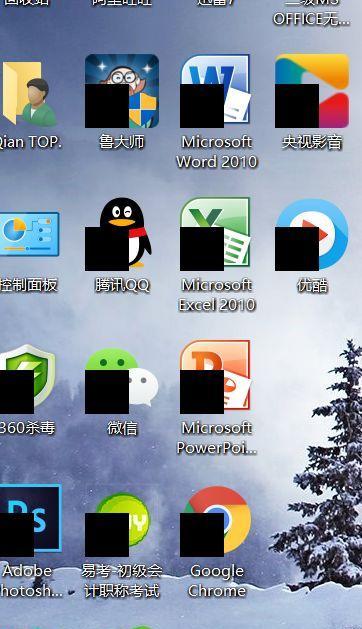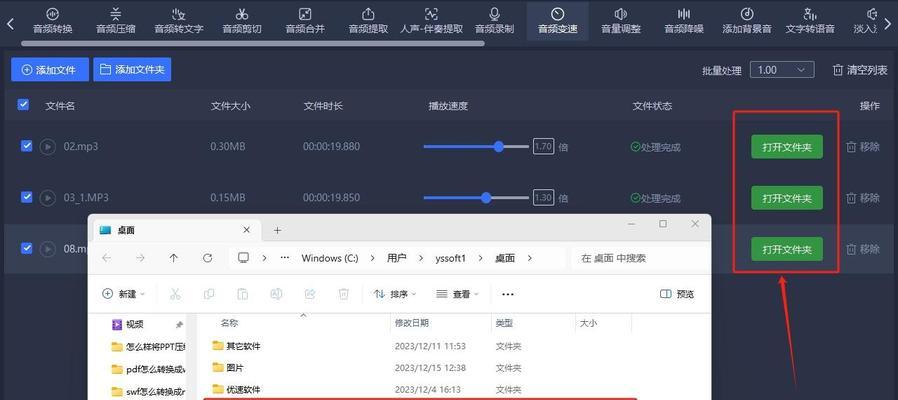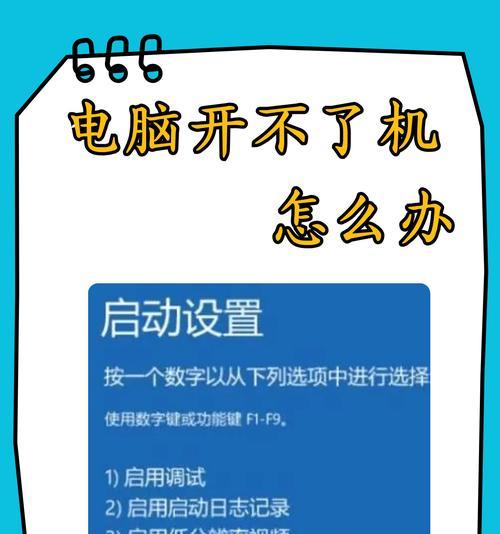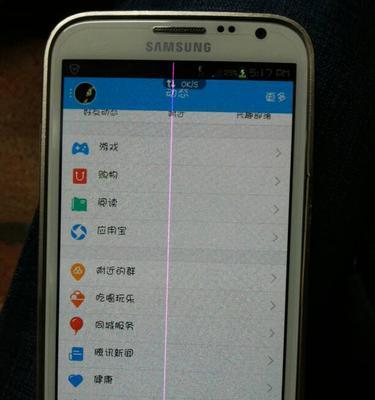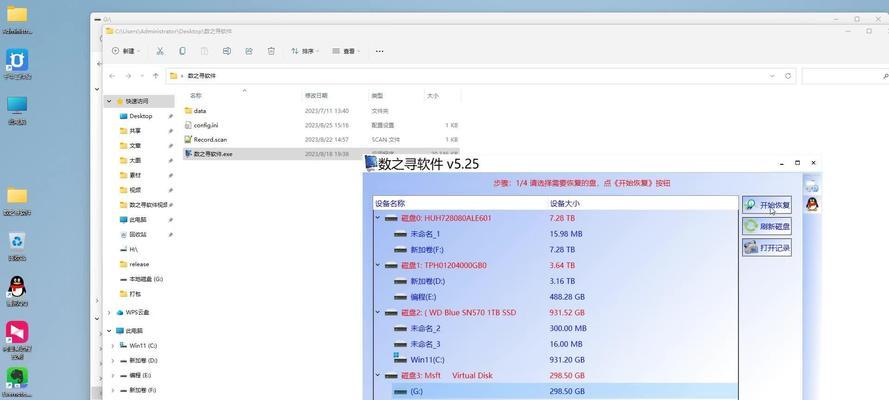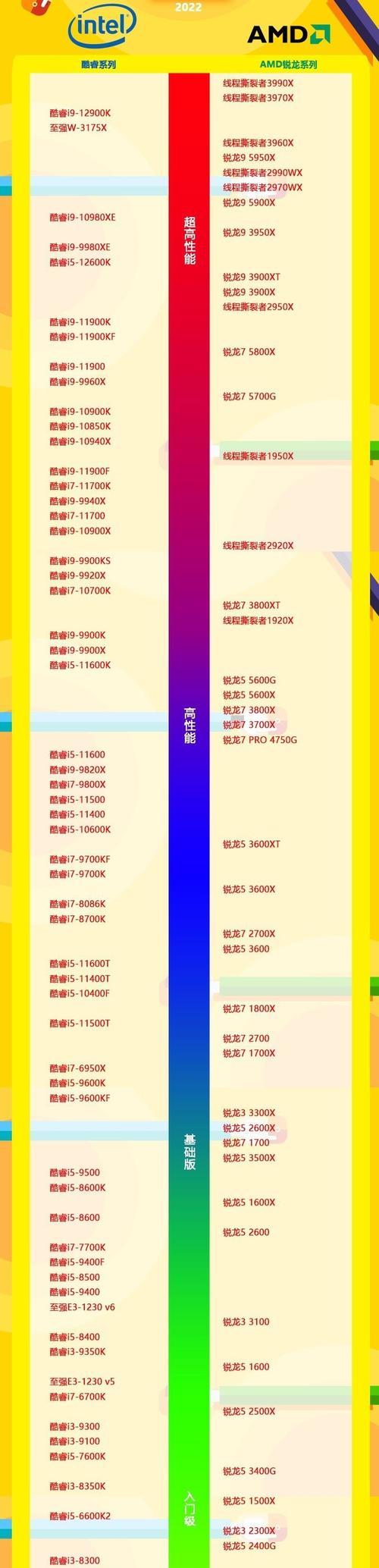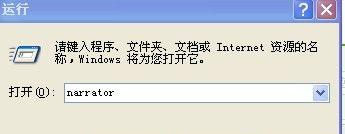电脑无声音问题如何解决?
游客 2025-04-14 17:20 分类:电子设备 16
===========================
电脑无声音是一种常见的故障现象,它可能发生在任何使用电脑的场景中,无论是在办公、娱乐还是学习。这种问题的发生可能会打断您的工作流程或影响到您享受音乐和视频的体验。本文将为您提供一些实用的解决步骤和技巧,帮助您快速定位并解决电脑声音问题。
确认问题的根源
在开始解决电脑无声音的问题之前,我们需要先确认问题发生在哪部分,是硬件问题还是软件问题。以下是一些基本的判断方法:
1.检查扬声器或耳机:首先确认扬声器或耳机是否正确连接到电脑,并尝试在另一台设备上测试它们是否正常工作。这可以帮助您判断问题是否出在扬声器或耳机上。
2.检查音量设置:点击电脑右下角的音量图标,确保音量没有被调至最小,或者静音功能没有被激活。
3.系统声音设置:进入控制面板中的“声音”设置,检查系统声音的播放设备是否选择正确,以及是否有声音输出。
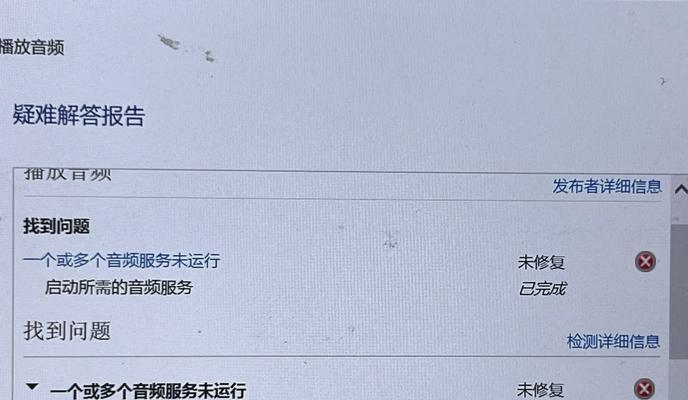
软件层面的故障排除
如果硬件检查无误,接下来应查看软件设置是否有问题。通常,这些问题可能与驱动程序、系统设置或音频服务有关。
更新或重新安装声卡驱动
1.打开设备管理器:在搜索栏输入“设备管理器”并打开。
2.找到声音、视频和游戏控制器:在此类别下找到声卡设备。
3.右键点击声卡:选择“更新驱动程序”,电脑将自动搜索并安装最新的驱动。如果更新无法解决问题,则选择“卸载设备”,重启电脑后,Windows将自动重新安装驱动程序。
检查音频服务状态
1.打开运行对话框(快捷键:Win+R)输入services.msc。
2.查找WindowsAudio服务:确保该服务正在运行,如果没有,请右键点击它选择“启动”来开启服务。
检查音频增强设置
有时候,一些增强效果如均衡器设置不当可能会造成声音问题:
1.打开声音设置:在控制面板或设置中找到声音选项。
2.取消所有音频增强选项:检查并关闭如“扬声器/耳机增强”、“环境效果”等不必要的音频增强设置。
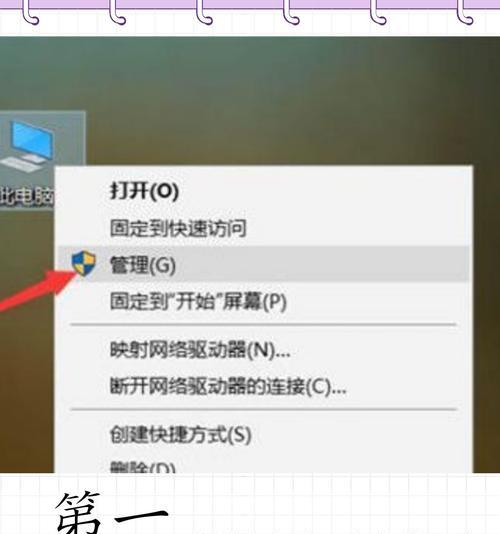
硬件故障排除
如果软件层面的排查未能解决问题,可能是硬件故障。这种情况下,您可以尝试以下几个步骤:
检查音频插孔
确保音频插头完全插入音频输出端口。有时插头未完全插入或接触不良也会导致无声音。
更换音频输出端口
如果您有多组音频输出端口,尝试切换至另一组端口,有时候个别端口可能出现故障。
排查外部音频设备
如果您使用的是外接声卡或耳机放大器,请检查这些设备是否需要额外的电源供应或是否损坏。
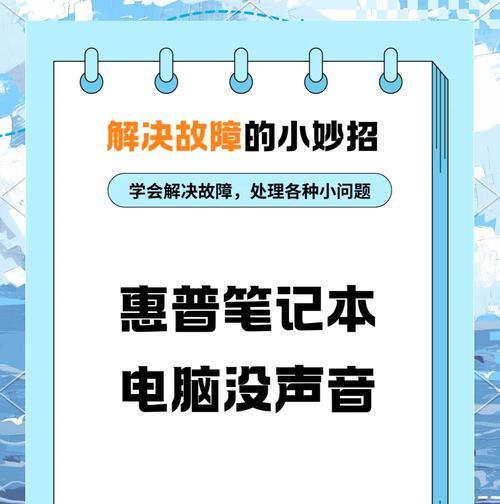
高级故障排除
如果上述方法都不能解决您的问题,可能需要进行更深入的检查:
检查BIOS设置
有时BIOS中的音频设置被禁用也会导致问题。在启动时进入BIOS设置,确认音频功能是否开启。
使用系统还原
如果问题是在某个更新或更改之后出现的,可以尝试使用系统还原功能回到之前的还原点。
联系技术支持
如果所有方法都无法奏效,可能是硬件故障。此时应联系电脑制造商或专业维修服务获取帮助。
电脑无声音的问题可以通过上述步骤逐一排查解决。请记住,在进行任何更改之前,确保备份重要数据以防万一。大多数情况下,问题都能通过简单的步骤得到解决,无需花费额外的钱购买新的硬件设备。希望本文能帮助您快速恢复电脑的音频功能,享受良好的听觉体验。
版权声明:本文内容由互联网用户自发贡献,该文观点仅代表作者本人。本站仅提供信息存储空间服务,不拥有所有权,不承担相关法律责任。如发现本站有涉嫌抄袭侵权/违法违规的内容, 请发送邮件至 3561739510@qq.com 举报,一经查实,本站将立刻删除。!
- 最新文章
-
- 联想笔记本的小红点怎么关闭?关闭小红点的正确步骤是什么?
- 笔记本电脑KBBL接口是什么?
- 华硕笔记本如何进入bios设置?
- 苹果笔记本盒盖状态下如何设置听音乐?
- 坚果投影仪推荐使用哪些播放器软件?如何下载安装?
- 倒持手机拍照的技巧和方法是什么?
- 电脑红绿黑屏怎么办解决?有哪些可能的原因?
- 联想电脑尖叫声音大解决方法?
- 如何设置投影仪进行墙面投影?
- 如何阅读电脑主机配置清单?哪些参数最重要?
- 假装拍照模块手机拍摄方法是什么?
- 监控维修笔记本电脑费用是多少?服务流程是怎样的?
- 笔记本电源键配置如何设置?设置中有哪些选项?
- 笔记本电脑键盘卡住怎么解开?解开后键盘是否正常工作?
- 超清小孔摄像头如何用手机拍照?操作方法是什么?
- 热门文章
- 热评文章
- 热门tag
- 标签列表